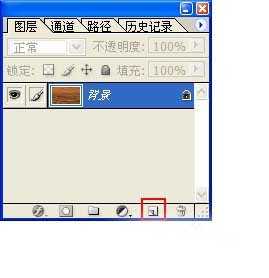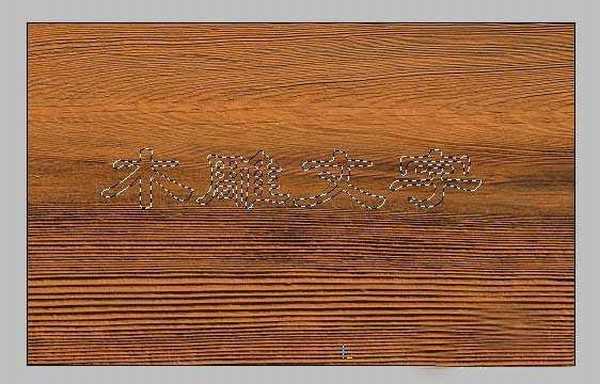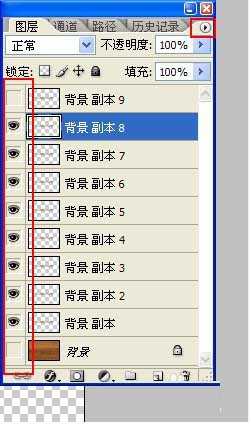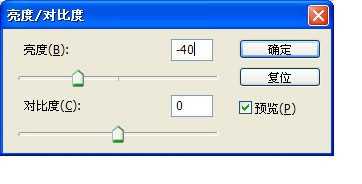帝王谷资源网 Design By www.wdxyy.com
用photoshop制作木雕文字主要使用了图层的复制,方法很简单,一起来学习吧!
最终效果图:
步骤:
1、按Ctrl+O键,打开一幅源图像文件,在图层控制面板中用鼠标左键点住背景层并向下拖动至创建图层按钮,如图所示。通过这种方法将背景层复制
2、选择工具箱中带虚线的文字工具,如图。在图像上输入任意文字,字体为隶书,书号为160点。
3、按键盘的Ctrl+shift+I 键进行反选 ,按del键删除非文字区域,按Ctrl+D取消选择,为了观察方便,在图层面板中单击没有操作过的木纹图层左边的眼睛图案,使其隐藏起来。
4、继续选择文字图层作为当前图层,左手按住Ctrl+Alt键,右手按向右向上的方向键几次,多重复一些图层使文字有立体感,然后将最上层和背景层左的眼睛点没,使其隐藏,然后点图层面板右侧的小三角选择合并可见图层,得到如图所示效果
5、为了使雕刻产生效果,可以调节合并后图层的亮度,选中合并后的图层,点击“图像”菜单→“调整”→“亮度/对比度”,设置如图
6、在图层面板上右键单击合并后的图层,选择“混合选项”,设置如图
7、单击图层面板的合并所有图层得到最终效果
以上就是photoshop利用图层复制制作木雕文字方法介绍,操作很简单的,大家学会了吗?希望这篇文章能对大家有所帮助!
标签:
图层,木雕,文字
帝王谷资源网 Design By www.wdxyy.com
广告合作:本站广告合作请联系QQ:858582 申请时备注:广告合作(否则不回)
免责声明:本站文章均来自网站采集或用户投稿,网站不提供任何软件下载或自行开发的软件! 如有用户或公司发现本站内容信息存在侵权行为,请邮件告知! 858582#qq.com
免责声明:本站文章均来自网站采集或用户投稿,网站不提供任何软件下载或自行开发的软件! 如有用户或公司发现本站内容信息存在侵权行为,请邮件告知! 858582#qq.com
帝王谷资源网 Design By www.wdxyy.com
暂无评论...
更新日志
2025年02月19日
2025年02月19日
- 小骆驼-《草原狼2(蓝光CD)》[原抓WAV+CUE]
- 群星《欢迎来到我身边 电影原声专辑》[320K/MP3][105.02MB]
- 群星《欢迎来到我身边 电影原声专辑》[FLAC/分轨][480.9MB]
- 雷婷《梦里蓝天HQⅡ》 2023头版限量编号低速原抓[WAV+CUE][463M]
- 群星《2024好听新歌42》AI调整音效【WAV分轨】
- 王思雨-《思念陪着鸿雁飞》WAV
- 王思雨《喜马拉雅HQ》头版限量编号[WAV+CUE]
- 李健《无时无刻》[WAV+CUE][590M]
- 陈奕迅《酝酿》[WAV分轨][502M]
- 卓依婷《化蝶》2CD[WAV+CUE][1.1G]
- 群星《吉他王(黑胶CD)》[WAV+CUE]
- 齐秦《穿乐(穿越)》[WAV+CUE]
- 发烧珍品《数位CD音响测试-动向效果(九)》【WAV+CUE】
- 邝美云《邝美云精装歌集》[DSF][1.6G]
- 吕方《爱一回伤一回》[WAV+CUE][454M]